新しいブート環境の作成
Solaris Live Upgrade は、メニューを介して使用することもコマンド行インタフェース (CLI) で使用することもできます。以下の説明では、両方のインタフェースについて手順を説明しています。これらの手順では、Solaris Live Upgrade の使用に関する詳しい説明は省略しています。コマンドの詳細については、第 36 章「Solaris Live Upgradeのコマンドに関するリファレンス情報」 を参照してください。また、コマンド行インタフェースの詳細については、各マニュアルページを参照してください。
ブート環境を作成すると、アクティブブート環境から新しいブート環境にクリティカルファイルシステムをコピーできます。必要に応じてディスクを再編成し、ファイルシステムをカスタマイズして、クリティカルファイルシステムを新しいブート環境にコピーするには、「Create」メニュー、「Configuration」サブメニュー、 lucreate コマンドを使用します。
ファイルシステムは、新しいブート環境にコピーする前にカスタマイズできます。このため、クリティカルファイルシステムディレクトリを親のディレクトリにマージすることも、親ディレクトリから分離することも可能になります。ユーザー定義の (共有可能) ファイルシステムは、デフォルトで複数のブート環境で共有されます。ただし、必要に応じて共有可能なファイルシステムをコピーすることもできます。スワップ (共有可能なファイルシステム) の分割やマージも可能です。クリティカルファイルシステムと共有可能ファイルシステムの概要については、ブート環境の作成 (概要)を参照してください。
この節では次の手順を説明します。
ブート環境を作成する (キャラクタインタフェース)
-
メインメニューから「Create」を選択します。
「Create a Boot Environment」サブメニューが表示されます。
-
アクティブブート環境 (必要に応じて) と新しいブート環境の名前を入力し、確定します。アクティブブート環境の名前の入力が必要なのは、最初にブート環境を作成するときだけです。
ブート環境名は英数字で 30 文字以内とします。使用できるのは英数文字だけで、マルチバイト文字を使用することはできません。
Name of Current Boot Environment: solaris8 Name of New Boot Environment: solaris9
-
F3 を押して変更を保存します。
「Configuration」メニューが表示されます。
図 32–3 Solaris Live Upgrade の「Configuration」メニュー
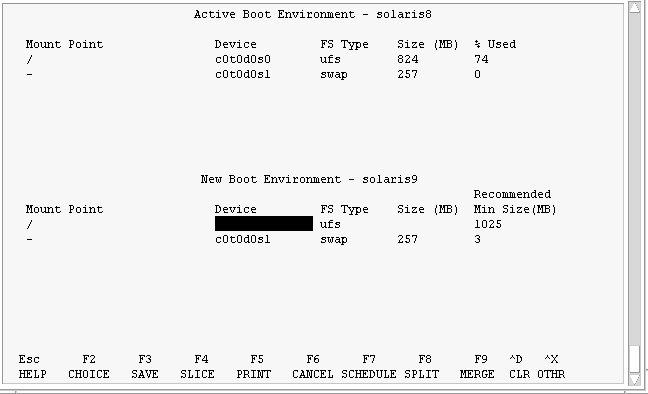
「Configuration」メニューには次の項目があります。
-
「Device」フィールドには次の情報が含まれています。
-
ディスクデバイス名。/dev/dsk/cnumdnumtnumsnum の形式で表示されます。
-
Solaris ボリュームマネージャのメタデバイス名。/dev/md/dsk/dnum の形式で表されます。
-
Veritas ボリュームマネージャのボリューム名。/dev/vx/dsk/volume_name の形式で表されます。
-
クリティカルファイルシステムの選択領域は、クリティカルファイルシステムを選択するまで空白のままです。 /usr、/var、/opt などのクリティカルファイルシステムは、分割可能です。ルート (/) ファイルシステムとマージすることもできます。
-
/export などの共有可能なファイルシステム (スワップ) は「Device」フィールドに表示されます。これらのファイルシステムは、ソースブート環境とターゲットブート環境の両方に同じマウントポイントを持っています。スワップはデフォルトで共有されますが、スワップスライスの分割とマージ (追加と削除) も行うことができます。
クリティカルファイルシステムと共有可能ファイルシステムの概要は、ブート環境の作成 (概要)を参照してください。
-
-
「FS_Type」フィールドでは、ファイルシステムの種類を変更できます。ファイルシステムの種類は、次のいずれかになります。
-
vxfs: Veritas ファイルシステムを示す
-
swap: スワップファイルシステムを示す
-
ufs: UFS ファイルシステムを示す
-
-
(省略可能) 以下の作業は、必要に応じて行うことができます。
-
F2 を押して、利用できるスライスを選択します。
「Choices」メニューでは、カーソルが置かれているフィールドに、そのシステム上で利用できるスライスが表示されます。表示されるのは「Slice」フィールドと「file system FS _Type」フィールドです。
-
矢印キーを使用してフィールド内にカーソルを置き、スライスまたはファイルシステムの種類を選択します。
-
「Slice」フィールドにカーソルを置くと、すべての空きスライスが表示されます。ルート (/) の場合、「Choices」に表示されるのはルート (/) ファイルシステムの制限事項を満たす空きスライスだけです。ルート (/) ファイルシステムのスライスを選択するためのガイドラインを参照してください。
-
「FS_Type」フィールドにカーソルを置くと、利用できるすべてのファイルシステムタイプが表示されます。
-
現在のファイルシステムには、ボールド書体のスライスを選択できます。スライスのサイズは、ファイルシステムのサイズにアップグレード用に 30% を加えることによって概算できます。
-
ボールド書体ではないスライスは、そのファイルシステムをサポートするにはサイズが小さすぎることを意味します。ディスクスライスを作成し直す方法については、手順 6 を参照してください。
-
-
Return キーを押してスライスを選択します。
選択したスライスが「Slice」フィールドに表示されるか、あるいは「FS_Type」フィールド内でファイルシステムの種類が変化します。
-
-
(省略可能) 空きスライスが最小要件を満たしていない場合は、F4 を押して任意の空きスライスを分割し直してください。
「Solaris Live Upgrade Slice Configuration」メニューが表示されます。
新しいスライスを作成できるように、format コマンドが実行されます。画面の指示に従って新しいスライスを作成してください。format コマンドについての詳細は、format のマニュアルページを参照してください。
矢印キーを使って、「Device」フィールドと「FS_Type」フィールド間を移動できます。デバイスを選択すると、「Size (Mbytes)」フィールドに値が自動的に表示されます。
-
(省略可能) クリティカルファイルシステムを分割すると、そのファイルシステムは別々のマウントポイントに配置されます。ファイルシステムを分割するには、次の手順に従ってください。
(ファイルシステムのマージについては、手順 8 を参照してください。)
-
分割するファイルシステムを選択します。
/usr、/var、/opt などのファイルシステムは、それらの親ディレクトリから分割できます。
注 –ブート環境のファイルシステムを作成する場合のルールは、Solaris オペレーティング環境のファイルシステムを作成する場合と同じです。Solaris Live Upgrade では、クリティカルなファイルシステムに無効な構成を作成してしまうことを回避できません。たとえば、lucreate コマンドを用いて、ルート (/) と /kernel を別々のファイルシステムに作成することができますが、このようにルート (/) を分割するのは誤りです。
-
F8 を押します。
-
新しいブート環境のファイルシステム名を入力します。例:
Enter the directory that will be a separate file system on the new boot environment: /opt
新しいファイルシステムが検証されると、画面に新しい行が追加されます。
-
F3 を押して「Configuration」メニューに戻ります。
「Configuration」メニューが表示されます。
-
-
(省略可能) マージを行うと、ファイルシステムは同じマウントポイントに配置されます。ファイルシステムをその親ディレクトリにマージするには、次の操作を行います。
(ファイルシステムの分割については、手順 7 を参照してください。)
-
(省略可能) スワップスライスを追加するか削除するかを決定します。
-
(省略可能) スワップスライスを分割するには、次の手順に従います。
-
(省略可能) スワップスライスを削除するには、次の手順に従います。
-
今すぐにブート環境を作成するか、後で作成するようにスケジュールするかを決定します。
-
すぐに新しいブート環境を作成する場合は、F3 を押します。
構成が保存され、構成画面が閉じます。このファイルシステムがコピーされ、ブート環境がブート可能になり、非アクティブブート環境が作成されます。
ブート環境の作成には、システム構成に応じて、1 時間以上かかる場合があります。続いて、Solaris Live Upgrade メインメニューが表示されます。
-
後で作成されるようにスケジュールする場合は、次の例に示すように「y」と入力し、続いて開始時刻と電子メールアドレスを入力します。
Do you want to schedule the copy? y Enter the time in 'at' format to schedule create: 8:15 PM Enter the address to which the copy log should be mailed: someone@anywhere.com
処理の完了は、電子メールで通知されます。
時間の書式については、at(1) のマニュアルページを参照してください。
スケジュールできるのは一度に 1 つのジョブだけです。
作成が完了すると、非アクティブブート環境をアップグレードできるようになります。第 33 章「Solaris Live Upgrade を用いたアップグレード」を参照してください。
-
ブート環境を初めて作成する (コマンド行インタフェース)
lucreate コマンドに -m オプションを指定することにより、新しいブート環境に作成するファイルシステムとその数を指定できます。作成するファイルシステムの数だけ、このオプションを繰り返し指定する必要があります。たとえば、-m オプションを 1 回だけ使用した場合、すべてのファイルシステムが指定の場所に格納されます。元のブート環境のすべてのファイルシステムが、-m で指定されたファイルシステムにマージされます。-m オプションを 2 回使用すると、ファイルシステムが 2 つ作成されます。-m オプションを使ってファイルシステムを作成する場合、次の項目に留意してください。
-
-m オプションを 1 個指定して、新しいブート環境のルート (/) ファイルシステムを作成する必要があります。-m オプションを指定しないで lucreate を実行すると、「Configuration」メニューが表示されます。「Configuration」メニューでは、新しいマウントポイントにファイルを変更して新しいブート環境をカスタマイズできます。
-
現在のブート環境にクリティカルファイルシステムがある場合、このファイルシステムは、-m オプションで指定しなくても新しく作成されたファイルシステムの上位 2 番目のファイルシステムにマージされます。
-
新しいブート環境には、-m オプションで指定されたファイルシステムだけが作成されます。現在のブート環境に複数のファイルシステムがあり、新しいブート環境にも同じ数のファイルシステムを作成したい場合は、ファイルシステムごとに 1 個ずつ -m オプションを指定します。たとえば、ルート (/) ファイルシステム、 /opt ファイルシステム、/var ファイルシステムがある場合、これらを新しいブート環境に作成するには、それぞれに - m オプションを 1 個ずつ指定します。
-
マウントポイントが重複しないようにしてください。たとえば、ルート (/) ファイルシステムを 2 つ作成することはできません。
-
スーパーユーザーとしてログインします。
-
次のように入力して新しいブート環境を作成します。
# lucreate [-A 'BE_description'] -c BE_name \ -m mountpoint:device:fs_type [-m mountpoint:device:fs_type] -n BE_name
例 32–1 ブート環境を作成する (コマンド行)
この例では、アクティブブート環境の名前は first_disk です。-m オプションはファイルシステムのマウントポイントを表します。ルート (/) ファイルシステムと /usr ファイルシステムが作成されます。新しいブート環境の名前は second_disk です。「Solaris 9 test Jan. 2001」という記述は、second_disk に対応しています。新しいブート環境 second_disk のスワップは、自動的にソースである first_disk から共有されます。
# lucreate -A 'Solaris 9 test Jan 2001' -c first_disk -m /:/dev/dsk/c0t4d0s0:ufs -m /usr:/dev/dsk/c0t4d0s3:ufs \ -n second_disk
新しいブート環境の作成が終わると、この環境をアップグレードしてアクティブにする (ブート可能な状態にする) ことができます。第 33 章「Solaris Live Upgrade を用いたアップグレード」を参照してください。
ブート環境を作成しファイルシステムをマージする (コマンド行インタフェース)
注 –
lucreate コマンドに -m オプションを指定することにより、新しいブート環境に作成するファイルシステムとその数を指定できます。作成するファイルシステムの数だけ、このオプションを繰り返し指定する必要があります。たとえば、-m オプションを 1 回だけ使用した場合、すべてのファイルシステムが指定の場所に格納されます。元のブート環境のファイルシステムがすべて 1 つのファイルシステムにマージされます。-m オプションを 2 回使用すると、ファイルシステムが 2 つ作成されます。
-
スーパーユーザーとしてログインします。
-
次のコマンドを入力します。
# lucreate [[-A 'BE_description']] -m mountpoint:device:fs_type \ [[-m mountpoint:device:fs_type]] -m mountpoint:merged:fs_type -n BE_name
例 32–2 ブート環境を作成しファイルシステムをマージする (コマンド行インタフェース)
この例の場合、現在のブート環境には、ルート (/) ファイルシステム、/usr ファイルシステム、/opt ファイルシステムがあります。/opt ファイルシステムは、親ファイルシステム /usr にマージされます。新しいブート環境の名前は second_disk です。「Solaris 9 test Jan. 2001」という記述は、second_disk に対応しています。
# lucreate -A 'Solaris 9 test Jan 2001' -c first_disk \ -m /:/dev/dsk/c0t4d0s0:ufs -m /usr:/dev/dsk/c0t4d0s1:ufs \ -m /usr/opt:merged:ufs -n second_disk
新しいブート環境の作成が終わると、この環境をアップグレードしてアクティブにする (ブート可能な状態にする) ことができます。第 33 章「Solaris Live Upgrade を用いたアップグレード」を参照してください。
ブート環境を作成しファイルシステムを分割する (コマンド行インタフェース)
注 –
ブート環境のファイルシステムを作成する場合のルールは、Solaris オペレーティング環境のファイルシステムを作成する場合と同じです。Solaris Live Upgrade では、クリティカルなファイルシステムに無効な構成を作成してしまうことを回避できません。たとえば、lucreate コマンドを用いて、ルート (/) と /kernel を別々のファイルシステムに作成することができますが、このようにルート (/) を分割するのは誤りです。
1 つのディレクトリを複数のマウントポイントに分割すると、ファイルシステム間でハードリンクが維持されなくなります。たとえば、/usr/stuff1/file が /usr/stuff2/file にハードリンクされている場合に /usr/stuff1 と /usr/stuff2 を別々のファイルシステムに分割すると、ファイル間のリンクは解除されます。lucreate から警告メッセージが表示され、解除されたハードリンクの代わりとなるシンボリックリンクが作成されます。
-
スーパーユーザーとしてログインします。
-
次のコマンドを入力します。
# lucreate [-A 'BE_description'] -m mountpoint:device:fs_type \ [[-m mountpoint:device:fs_type]] -n new_BE
例 32–3 ブート環境を作成しファイルシステムを分割する (コマンド行インタフェース)
この例では、前述のコマンドによって ルート (/) ファイルシステムを新しいブート環境内の複数のディスクスライスに分割しています。ここでは、/usr、/var、および /opt をすべてルート (/) に置いている次のソースブート環境を想定してください。 /dev/dsk/c0t0d0s0 /
新しいブート環境で、次に示すように別々のスライスにマウントすることによって、ファイルシステム /usr、/var、/opt を分割します。
/dev/dsk/c0t1d0s0 /
/dev/dsk/c0t1d0s1 /var
/dev/dsk/c0t1d0s7 /usr
/dev/dsk/c0t1d0s5 /opt
「Solaris 9 test Jan. 2001」という記述は、ブート環境名 second_disk に対応しています。
# lucreate -A 'Solaris 9 test Jan 2001' -c first_disk \ -m /:/dev/dsk/c0t1d0s0:ufs -m /usr:/dev/dsk/c0t1d0s7:ufs \ -m /var:/dev/dsk/c0t1d0s1:ufs -m /opt:/dev/dsk/c0t1d0s5:ufs \ -n second_disk
新しいブート環境の作成が終わると、この環境をアップグレードしてアクティブにする (ブート可能な状態にする) ことができます。第 33 章「Solaris Live Upgrade を用いたアップグレード」を参照してください。
ブート環境を作成しスワップを再構成する (コマンド行インタフェース)
スワップスライスは、デフォルトでは複数のブート環境で共有されます。-m オプションでスワップを「指定しない」場合、現在のブート環境と新しいブート環境が同じスワップスライスを共有します。新しいブート環境のスワップを構成し直したい場合は、 -m オプションを使用してそのブート環境に対してスワップスライスの追加または削除を行なってください。
注 –
スワップスライスを分割したりマージしたりするには、現在のブート環境 (-s オプションを使用した場合はソースブート環境) 以外のブート環境では、スワップスライスが使用中であってはならないという制限があります。ファイルシステムの種類 (スワップ、ufs など) にかかわらず、スワップスライスがほかのブート環境によって使用されている場合、ブート環境の作成は失敗します。
既存のスワップスライスを使用してブート環境を作成した後、vfstab ファイルを編集することができます。
-
スーパーユーザーとしてログインします。
-
次のコマンドを入力します。
# lucreate [-A 'BE_description'] -m mountpoint:device:fs_type \ -m -:device:swap -n BE_name
スワップが別のスライスまたはデバイスに移動し、新しいブート環境が作成されます。
例 32–4 ブート環境を作成しスワップを再構成する (コマンド行インタフェース)
この例の場合、現在のブート環境には、/dev/dsk/c0t0d0s0 にルート (/)、/dev/dsk/c0t0d0s1 にスワップがあります。新しいブート環境はルート (/) を /dev/dsk/c0t4d0s0 にコピーし、 /dev/dsk/c0t0d0s1 と /dev/dsk/c0t4d0s1 の両方をスワップスライスとして使用します。「Solaris 9 test Jan. 2001」という記述は、ブート環境名 second_disk に対応しています。
# lucreate -A 'Solaris 9 test Jan 2001' -c first_disk \ -m /:/dev/dsk/c0t4d0s0:ufs -m -:/dev/dsk/c0t0d0s1:swap \ -m -:/dev/dsk/c0t4d0s1:swap -n second_disk
これらのスワップ割り当ては、second_disk からブートが行われて初めて有効になります。スワップスライスが多数存在する場合は、-M オプションを使用してください。リストを使用してブート環境を作成しスワップを再構成する (コマンド行インタフェース) を参照してください。
新しいブート環境の作成が終わると、この環境をアップグレードしてアクティブにする (ブート可能な状態にする) ことができます。第 33 章「Solaris Live Upgrade を用いたアップグレード」を参照してください。
リストを使用してブート環境を作成しスワップを再構成する (コマンド行インタフェース)
スワップスライスが多数存在する場合は、スワップリストを作成してください。lucreate は、新しいブート環境のスワップスライスにこのリストを使用します。
注 –
スワップスライスを分割したりマージしたりするには、現在のブート環境 (-s オプションを使用した場合はソースブート環境) 以外のブート環境では、スワップスライスが使用中であってはならないという制限があります。スワップスライスのファイルシステムの種類 (swap、ufs) などにかかわらず、スワップスライスが他のブート環境によって使用されている場合、ブート環境の作成は失敗します。
-
新しいブート環境で使用されるスワップスライスのリストを作成します。このファイルの場所と名前はユーザーが決定できます。この例では、/etc/lu/swapslices ファイルにはデバイスとスライスが挙げられています。
-:/dev/dsk/c0t3d0s2:swap -:/dev/dsk/c0t3d0s2:swap -:/dev/dsk/c0t4d0s2:swap -:/dev/dsk/c0t5d0s2:swap -:/dev/dsk/c1t3d0s2:swap -:/dev/dsk/c1t4d0s2:swap -:/dev/dsk/c1t5d0s2:swap
-
次のコマンドを入力します。
# lucreate [-A 'BE_description'] -m mountpoint:device:fs_type \ -M slice_list -n BE_name
例 32–5 リストを使用してブート環境を作成しスワップを再構成する (コマンド行インタフェース)
この例では、 新しいブート環境のスワップは、/etc/lu/swapslices ファイルに挙げられている一連のスライスです。「Solaris 9 test Jan. 2001」という記述は、second_disk に対応しています。
# lucreate -A 'Solaris 9 test Jan 2001' -c first_disk \ -m /:/dev/dsk/c02t4d0s0:ufs -m /usr:/dev/dsk/c02t4d0s1:ufs \ -M /etc/lu/swapslices -n second_disk
新しいブート環境の作成が終わると、この環境をアップグレードしてアクティブにする (ブート可能な状態にする) ことができます。第 33 章「Solaris Live Upgrade を用いたアップグレード」を参照してください。
ブート環境を作成し共有可能ファイルシステムをコピーする (コマンド行インタフェース)
新しいブート環境に共有可能ファイルシステムをコピーしたい場合は、-m オプションを使用してマウントポイントがコピーされるように指定してください。それ以外の場合、共有可能なファイルシステムはデフォルトで共有され、vfstab ファイルに指定された同じマウントポイントを使用します。共有可能ファイルシステムに対する更新は、両方の環境に適用されます。
-
スーパーユーザーとしてログインします。
-
ブート環境を作成します。
# lucreate [-A 'BE_description'] -m mountpoint:device:fs_type \ [[-m ]]mountpoint:device:fs_type -n BE_name
例 32–6 ブート環境を作成し共有可能ファイルシステムをコピーする (コマンド行インタフェース)
この例の場合、現在のブート環境には、ルート (/) ファイルシステムと/home ファイルシステムがあります。新しいブート環境では、ルート (/) ファイルシステム がルート (/) と /usr の 2 つのファイルシステムに分割されます。 /home ファイルシステムは新しいブート環境にコピーされます。「Solaris 9 test Jan. 2001」という記述は、ブート環境名 second_disk に対応しています。
# lucreate -A 'Solaris 9 test Jan 2001' -c first_disk \ -m /:/dev/dsk/c0t4d0s0:ufs -m /usr:/dev/dsk/c0t4d0s3:ufs \ -m /home:/dev/dsk/c0t4d0s4:ufs -n second_disk
新しいブート環境の作成が終わると、この環境をアップグレードしてアクティブにする (ブート可能な状態にする) ことができます。第 33 章「Solaris Live Upgrade を用いたアップグレード」を参照してください。
別々のソースから単一のブート環境を作成 (コマンド行インタフェース)
lucreate コマンドは、アクティブブート環境内のファイルシステムに基づいてブート環境を作成します。アクティブブート環境以外のブート環境に基づいてブート環境を作成する場合は、-s オプションを指定して lucreate を実行します。
注 –
新しいブート環境をアクティブにした後、フォールバックを行う必要がある場合は、ソースブート環境ではなく最後にアクティブだったブート環境に戻ります。
-
スーパーユーザーとしてログインします。
-
ブート環境を作成します。
# lucreate [-A 'BE_description'] -s source_BE_name -m mountpoint:device:fs_type -n BE_name
例 32–7 別々のソースから単一のブート環境を作成 (コマンド行インタフェース)
この例では、ソースブート環境 third_disk 内のルートファイルシステム (/) に基づいてブート環境を作成します。Third_disk はアクティブブート環境ではありません。「Solaris 9 test Jan. 2001」という記述は、ブート環境名 second_disk に対応しています。
# lucreate -A 'Solaris 9 test Jan 2001' -s third_disk \ -m /:/dev/dsk/c0t4d0s0:ufs -n second_disk
新しいブート環境の作成が終わると、この環境をアップグレードしてアクティブにする (ブート可能な状態にする) ことができます。第 33 章「Solaris Live Upgrade を用いたアップグレード」を参照してください。
フラッシュアーカイブ用ブート環境の作成 (コマンド行インタフェース)
lucreate コマンドは、アクティブブート環境内のファイルシステムに基づいてブート環境を作成します。lucreate コマンドに -s オプションを指定して実行すると、フラッシュアーカイブのインストールに利用できる空のブート環境を非常に短時間で作成できます。
-
スーパーユーザーとしてログインします。
-
空のブート環境を作成します。
# lucreate -A 'BE_name' -s - \ -m mountpoint:device:fs_type -n BE_name
例 32–8 フラッシュアーカイブ用ブート環境の作成 (コマンド行インタフェース)
この例では、ファイルシステムを一切含まないブート環境を作成します。「Solaris 9 test Jan. 2001」という記述は、ブート環境名 second_disk に対応しています。
# lucreate -A 'Solaris 9 test Jan 2001' -s - \ -m /:/dev/dsk/c0t4d0s0:ufs -n second_disk
空のブート環境の作成が完了したら、フラッシュアーカイブをインストールし、アクティブ (ブート可能な状態) にすることができます。第 33 章「Solaris Live Upgrade を用いたアップグレード」を参照してください。
- © 2010, Oracle Corporation and/or its affiliates
